Het foutbericht Naamruimte is al gedefinieerd kan worden weergegeven wanneer u open de groepsbeleid-editor op Windows-10, of probeer het bewerken van een getroffen beleid.
Als voorbeeld wordt het volgende foutbericht weergegeven tweemaal toen ik het opende de groepsbeleid-Editor op een Windows machine 10:
Naamruimte Van Microsoft.Beleid.Sensoren.WindowsLocationProvider’ is al gedefinieerd als de target namespace voor een ander bestand in de winkel.
Bestand C:WINDOWSPolicyDefinitionsMicrosoft-Windows-Geolocation-WLPAdm.admx lijn 5, kolom 110
Het probleem wordt veroorzaakt door een verandering van de naam van een beleid in Windows 10 Bouwen 1511. Het beleid van de oorspronkelijke naam van het Microsoft-Windows-Geolocation-WLPAdm.admx in Windows 10 RTM, maar is hernoemd naar LocationProviderADM.admx in Windows 10 Bouwen 1511.
De groepsbeleid-editor detecteert de naamruimte conflict, en informeert u over het met een foutmelding.
Naamruimte is reeds gedefinieerd

De naamruimte is al gedefinieerd fout kan worden geworpen op de home-computer systemen die zijn opgewaardeerd van Windows 10 RTM naar een nieuwere versie, zoals Windows-10 versie 1511.
Het kan ook een probleem zijn op de business of enterprise systemen als een centrale opslagplaats voor beheersjablonen van groepsbeleid wordt gebruikt als het tegenstrijdige beleid is gekopieerd naar de winkel.
De vaststelling van het probleem
De foutmelding is informatief, wat betekent dat het kan worden genegeerd zonder ziek-effect. De verwijdering hangt af van de vraag of een centrale opslagplaats wordt of is gebruikt of niet.
Lokale systeem, geen centrale winkel
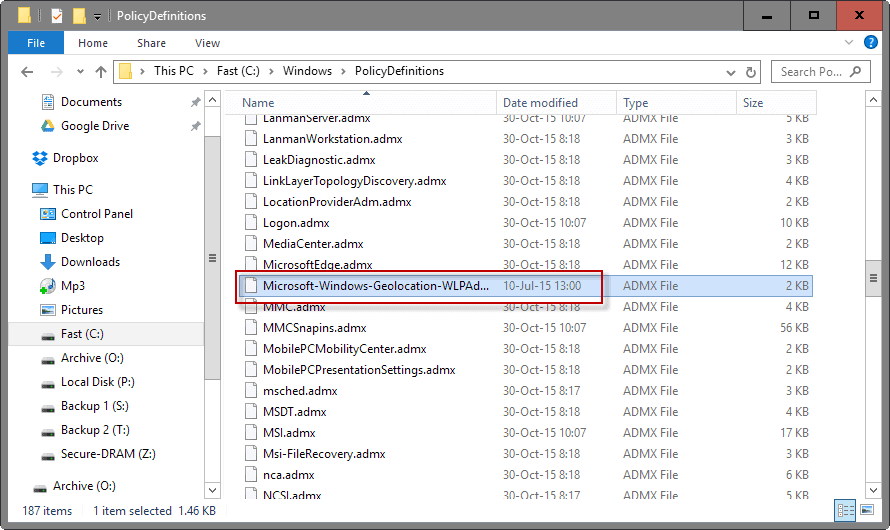
De oplossing in dit geval is het verwijderen van de oude sjabloon-bestand op de computer. Het foutbericht hoogtepunten van het pad is opgeslagen onder: C:WindowsPolicyDefinitions
Terwijl u kunt toegang krijgen tot de map zonder het ervaren van problemen, zal je merken dat je het niet kan verwijderen van de bestanden die het bevat.
.ADMX en .ADML bestanden zijn systeem beschermd, wat betekent dat u niet hernoemen, verplaatsen of verwijderen van deze standaard.
U moet toevoegen NTFS-machtigingen voor bestanden, en dit is gedaan op de commando-regel.
Stap 1: Open een opdrachtprompt met verhoogde bevoegdheden
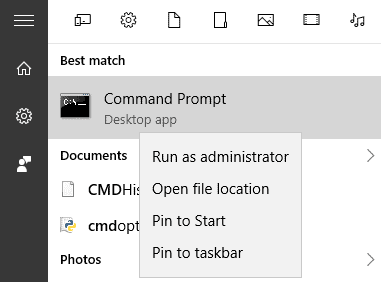
Tik op de Windows-toets, type cmd.exe houd Shift en CTRL op het toetsenbord, en druk op enter. U kunt ook met de rechtermuisknop op de Opdrachtprompt resultaat en selecteer “uitvoeren als administrator” uit het context menu.
Dit opent een opdrachtprompt met verhoogde bevoegdheden die nodig is voor het uitvoeren van de opdrachten.
Stap 2: Voer de commando ‘ s toevoegen om de vereiste machtigingen
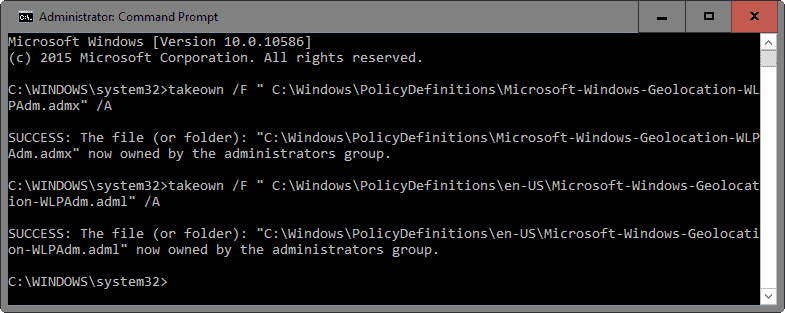
De twee opdrachten die je moet uitvoeren zijn:
takeown /F “C:WindowsPolicyDefinitionsMicrosoft-Windows-Geolocation-WLPAdm.admx” /A
takeown /F “C:WindowsPolicyDefinitionsen-USMicrosoft-Windows-Geolocation-WLPAdm.adml” /A
Opmerking: mogelijk moet U voor het vervangen van de en-US deel van de tweede opdracht met een andere landinstelling. Controleer de map C:WindowsPolicyDefinitions en er is de landinstelling submap om uit te vinden of dat het geval is.
Windows geeft een bericht na elke opdracht die aangeeft dat het bestand is nu eigendom van de groep administrators.
Stap 3: beheerders volledige toegang
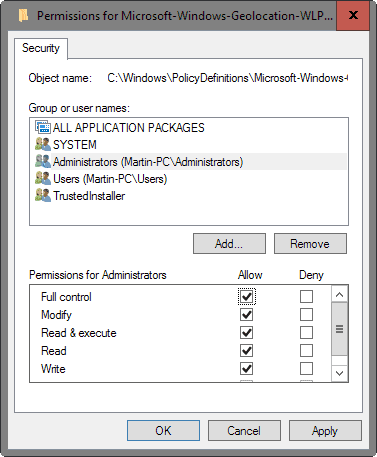
Beheerders volledige toegang nodig hebt tot de bestanden, en dat is verwerkt in deze stap.
- Open de map C:WindowsPolicyDefinitions in Verkenner en klik met de rechtermuisknop op Microsoft-Windows-Geolocation-WLPAdm.admx.
- Selecteer eigenschappen in het contextmenu.
- Overschakelen naar het tabblad Beveiliging.
- Klik op de knop bewerken als de pagina wordt geopend.
- Selecteer de groep Beheerders onder ‘namen van groepen of gebruikers”.
- Controleer de “volledige controle” onder toestaan het selectievakje.
- Accepteer de Windows-Security-bericht op dat wordt weergegeven.
- Klik op ok.
Herhaal de stappen voor C:WindowsPolicyDefinitionsen-USMicrosoft-Windows-Geolocation-WLPAdm.adml. Nogmaals, het wijzigen van de nl-ONS landinstelling die moet worden gebruikt op het apparaat indien nodig.
Stap 4: Hernoemen of verwijderen van het bestand
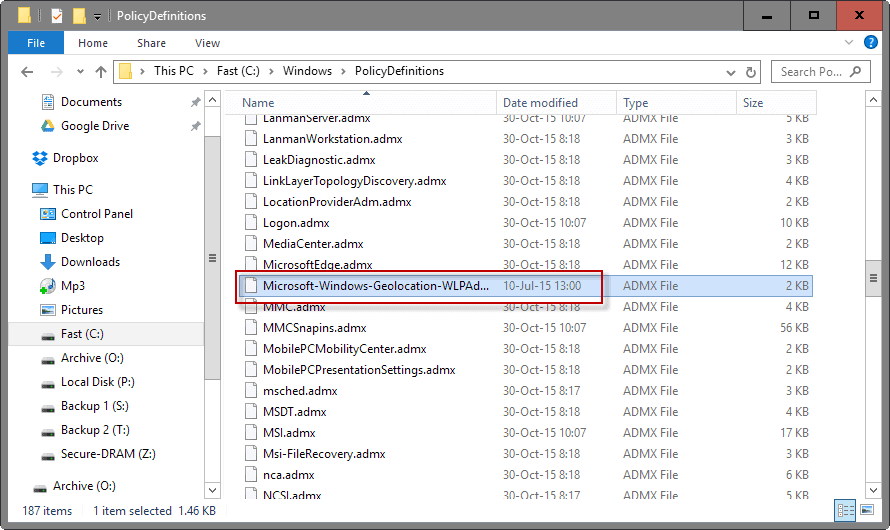
Gebruik de Verkenner te openen C:WindowsPolicyDefinitions en zoek de Microsoft-Windows-Geolocation-WLPAdm.admx-bestand in de lijst.
Kunt u de naam van het sjabloon voor de bewaring. Dit wordt gedaan door met de rechtermuisknop op te klikken en naam wijzigen te selecteren in het contextmenu.
Vervang de extensie van het bestand .admx .oude, zodat de nieuwe bestandsnaam moet lezen Microsoft-Windows-Geolocation-WLPAdm.oud.
Windows geeft een aanwijzing over de uitvoering die u waarschuwt dat het bestand mogelijk onbruikbaar wordt als u de extensie.
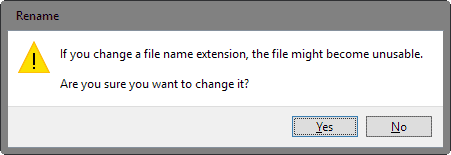
Selecteer ja want dit is opzettelijk. Windows geeft een tweede aanwijzing waaruit blijkt achteraf dat u moet beheerdersrechten om de naam van het bestand.

Selecteer doorgaan om de administratieve machtigingen voor het bestand wijzigen en herhaal de handeling voor het tweede bestand.
U kunt ook de bestanden verwijderen ronduit in plaats van te hernoemen.
Centrale Archief oplossing
Doe het volgende om het probleem te verhelpen, als de centrale archief wordt gebruikt.
- Verwijderen van de bestanden LocationProviderADM.admx en LocationProviderADM.adml uit het archief van de centrale.
- Naam Microsoft-Windows-Geolocation-WLPAdm.admx als LocationProviderADM.admx.
- Naam Microsoft-Windows-Geolocation-WLPAdm.adml als LocationProviderADM.adml.
Slotwoord
Het Beleid van de Groep mag openen zonder fouten na het maken van de wijzigingen. Houd er rekening mee dat de methode werkt voor andere naamruimte conflicten. Als Microsoft besluit tot het wijzigen van namen zonder het verwijderen van het beleid voor de aanleg, het oplossen van die problemen.